Хотите повысить эффективность бизнес-процессов?
Получите оценку работ по внедрению Битрикс24
Как вставить в бизнес-процессы шаблон письма из рассылок?
Как вставить HTML код письма в бизнес-процесс?
Как вставить красивое письмо из раздела Маркетинг - Рассылки в Битрикс24 в бизнес-процессы?
Как вставить письмо из расслок в Битрикс24 в роботов?
Как вставить шаблон письма, созданный в Битрикс24 в разделе Маркетинг Рассылка в бизнес-процесс?
Смотрим далее как.
1. Создаем письмо в разделе Маркетинг - Рассылки в Битрикс24
2. Сверху справа найдете значок копирования. Так можно скопировать HTML-код письма из рассылки
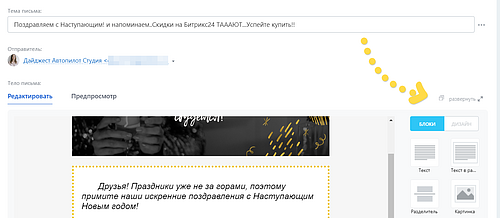
Скриншот: https://pgco.bitrix24.ru/~KhZ5g
3. Переходим в воронку или в бизес-порцессе. На скриншоте показан пример настройки в Сделках в роботах и бизнес-процессах, редактор бизнес-процессов Битрикс24.
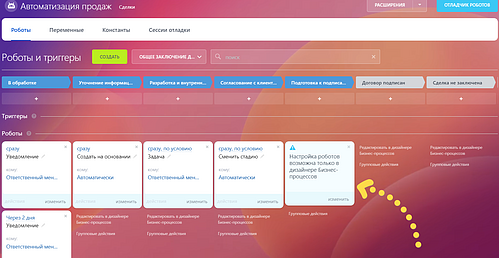
Скриншот: https://pgco.bitrix24.ru/~R62MK
4. Выбираем в редакторе бизнес-процессов Битрикс24 активити Отправить письмо клиенту
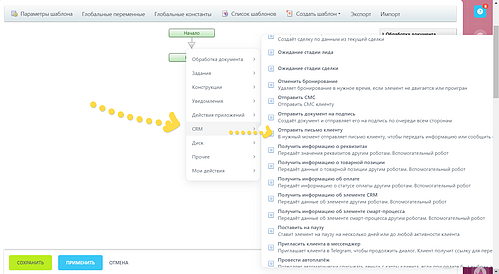
Скриншот: https://pgco.bitrix24.ru/~ZeVZt
5. Вставляем ранее скопированный HTML-код
Выбираем тип текста - HTML
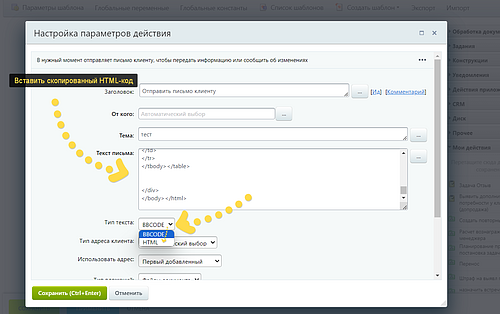
Скриншот: https://pgco.bitrix24.ru/~6YlHM
Если делать робота в воронке Битрикс24, то там тоже нужно выбрать тип текста и вставить код в тело письма
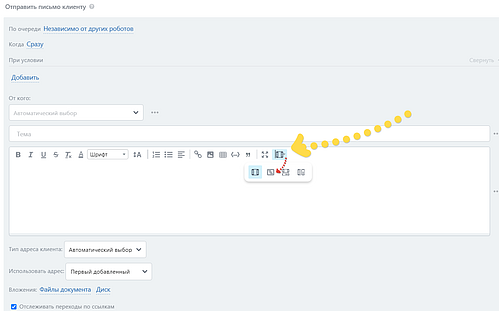
Скриншот: https://pgco.bitrix24.ru/~2qJ2T
6. Переставляем Сделку на стадию, где установлен робото или бизес-процесс по автоматической отправке письма, и смотрим результат. Письмо выглядит такде, как и в рассылках. Вам не нужно программировать или самостоятельно писать HTML-код. Сделайте красивое письмо для рассыоки и получите готовый html код для вставки в бизнес-процессы.
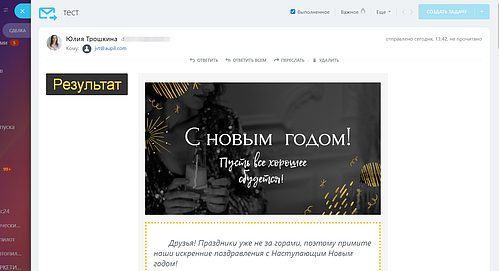
Скриншот: https://pgco.bitrix24.ru/~JVst9
Как вставить красивое письмо из раздела Маркетинг - Рассылки в Битрикс24 в бизнес-процессы?
Как вставить письмо из расслок в Битрикс24 в роботов?
Как вставить шаблон письма, созданный в Битрикс24 в разделе Маркетинг Рассылка в бизнес-процесс?
Смотрим далее как.
1. Создаем письмо в разделе Маркетинг - Рассылки в Битрикс24
2. Сверху справа найдете значок копирования. Так можно скопировать HTML-код письма из рассылки
Скриншот: https://pgco.bitrix24.ru/~KhZ5g
3. Переходим в воронку или в бизес-порцессе. На скриншоте показан пример настройки в Сделках в роботах и бизнес-процессах, редактор бизнес-процессов Битрикс24.
Скриншот: https://pgco.bitrix24.ru/~R62MK
4. Выбираем в редакторе бизнес-процессов Битрикс24 активити Отправить письмо клиенту
Скриншот: https://pgco.bitrix24.ru/~ZeVZt
5. Вставляем ранее скопированный HTML-код
Выбираем тип текста - HTML
Скриншот: https://pgco.bitrix24.ru/~6YlHM
Если делать робота в воронке Битрикс24, то там тоже нужно выбрать тип текста и вставить код в тело письма
Скриншот: https://pgco.bitrix24.ru/~2qJ2T
6. Переставляем Сделку на стадию, где установлен робото или бизес-процесс по автоматической отправке письма, и смотрим результат. Письмо выглядит такде, как и в рассылках. Вам не нужно программировать или самостоятельно писать HTML-код. Сделайте красивое письмо для рассыоки и получите готовый html код для вставки в бизнес-процессы.
Скриншот: https://pgco.bitrix24.ru/~JVst9
Хотите увеличить прибыль и снизить накладные расходы?
Получите оценку работ по внедрению Битрикс24
Адрес
Волгоград, Москва, Санкт-Петербург
реквизиты
ИП Трошкина Ю.В.
ИНН: 344311875503
ОГРНИП: 316344300149001

 — Бесплатные Сайты и CRM.
— Бесплатные Сайты и CRM.